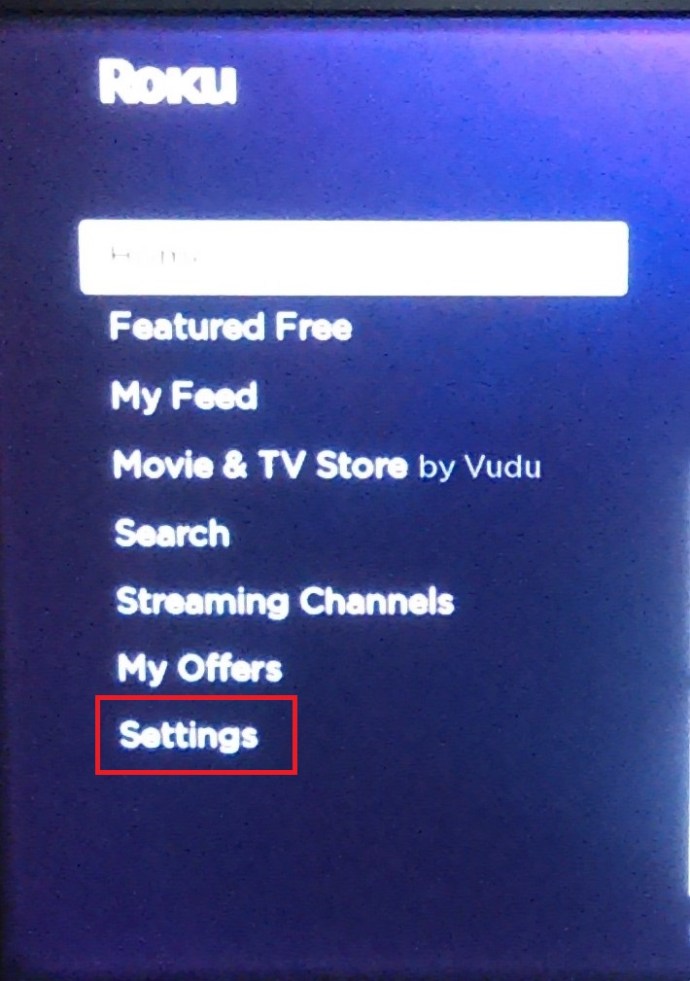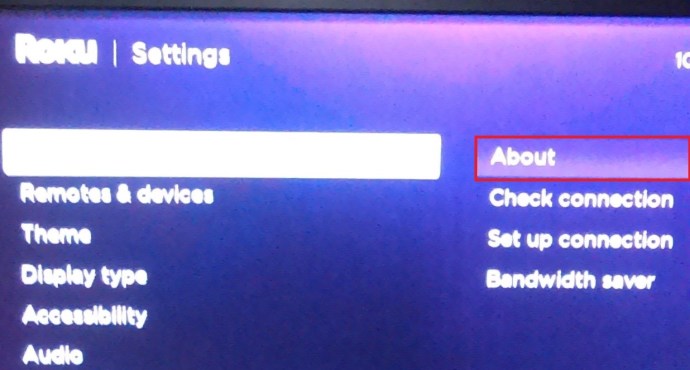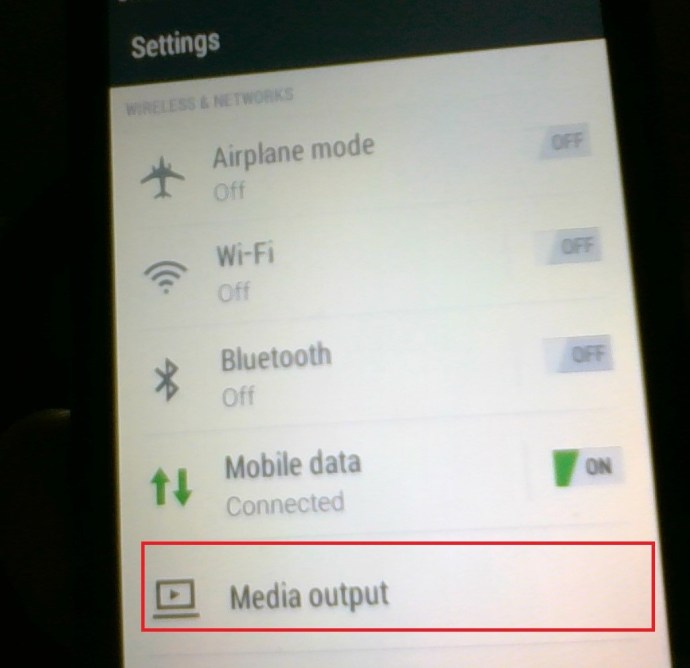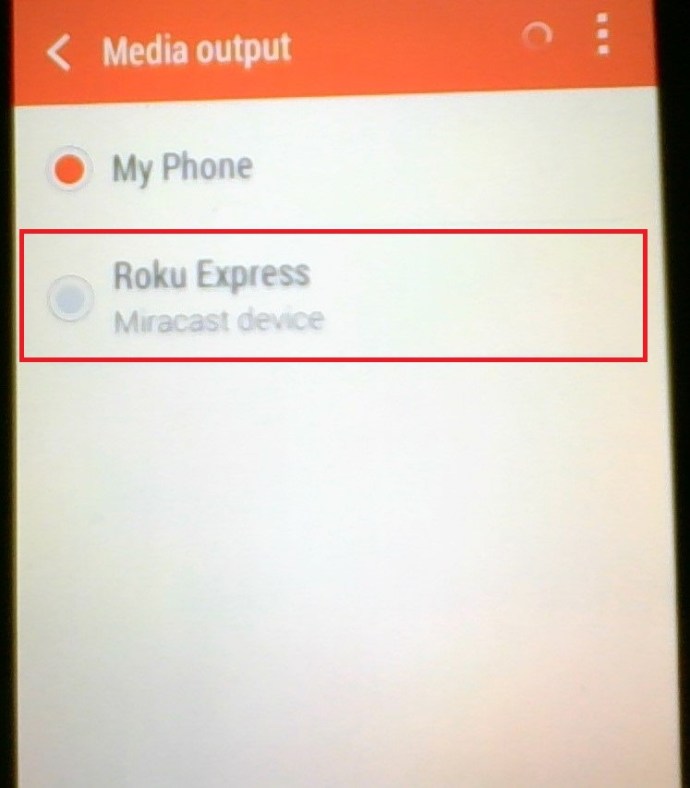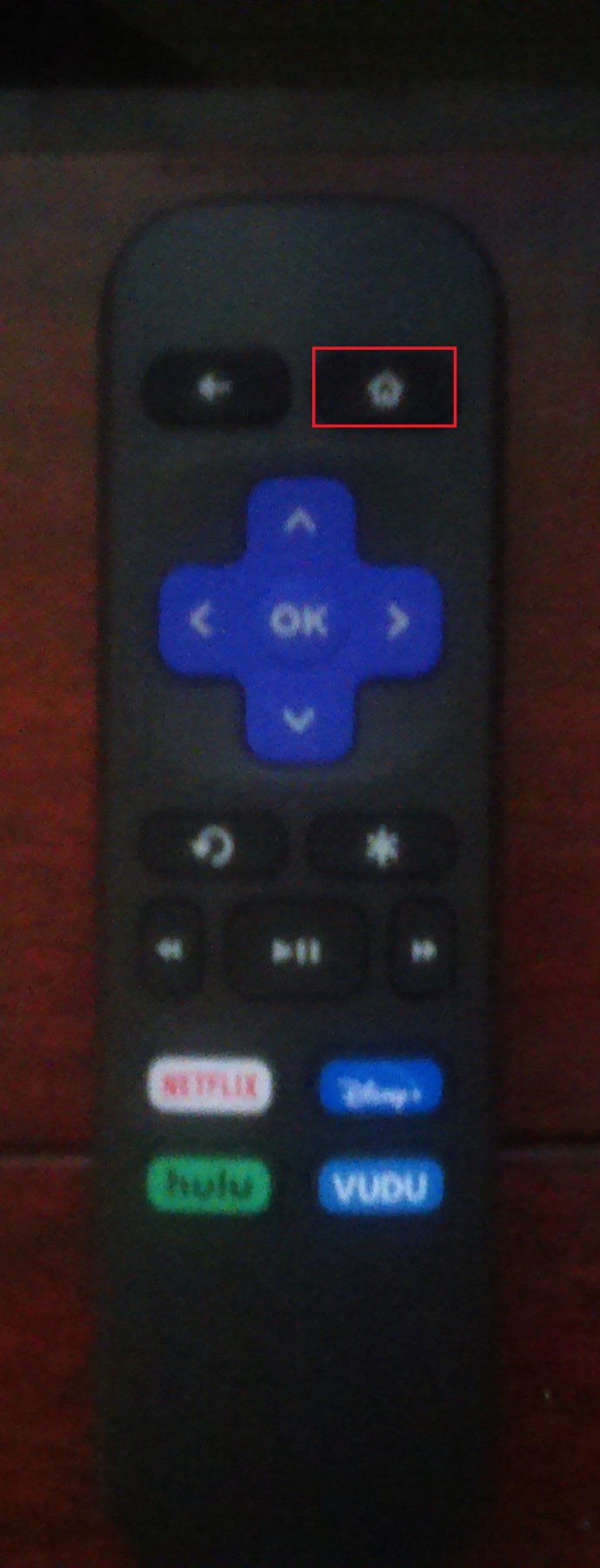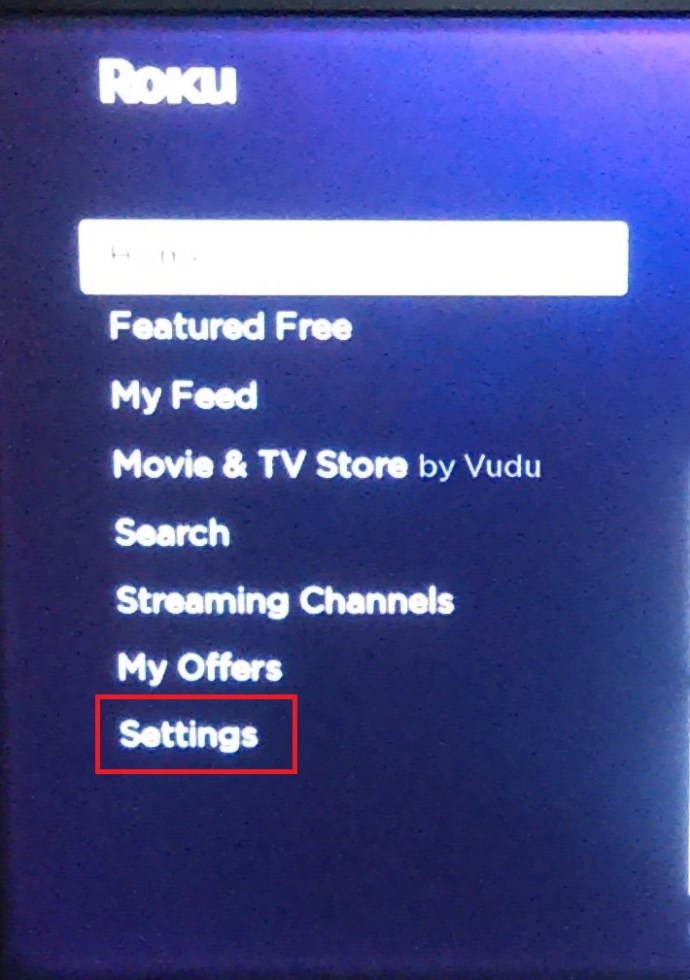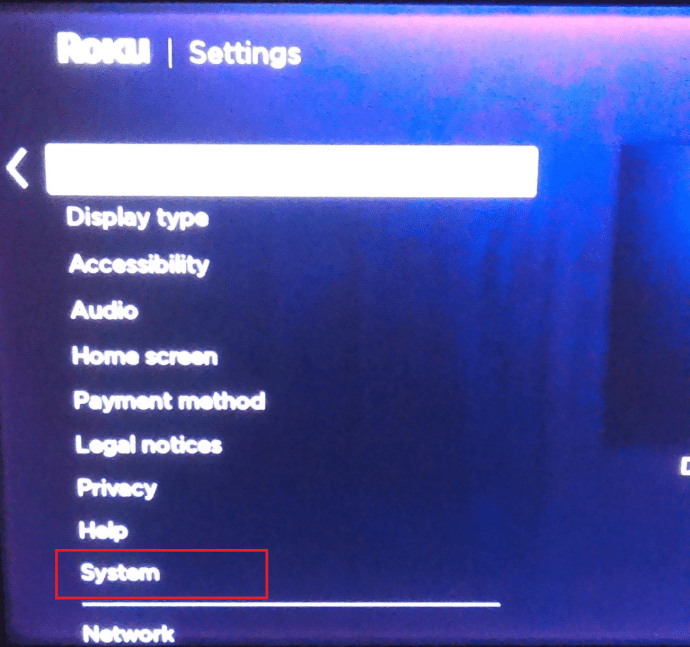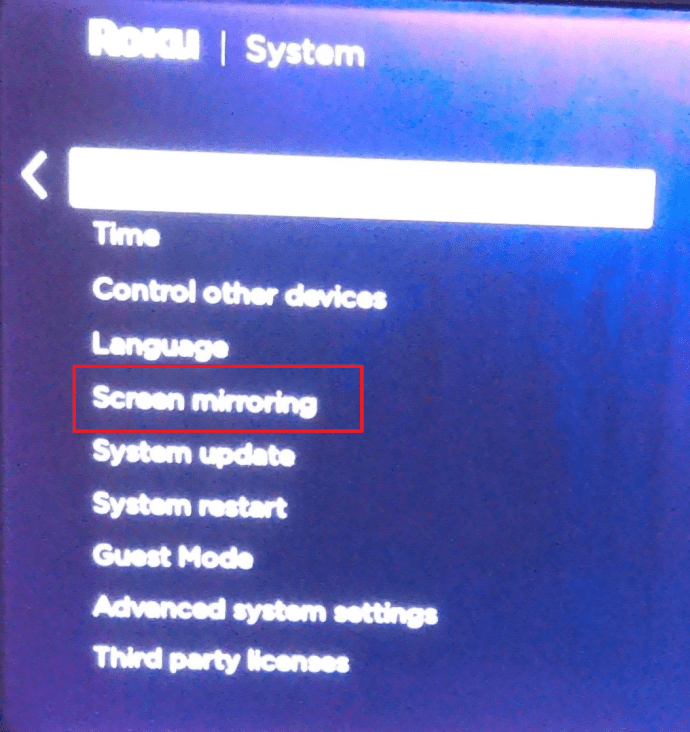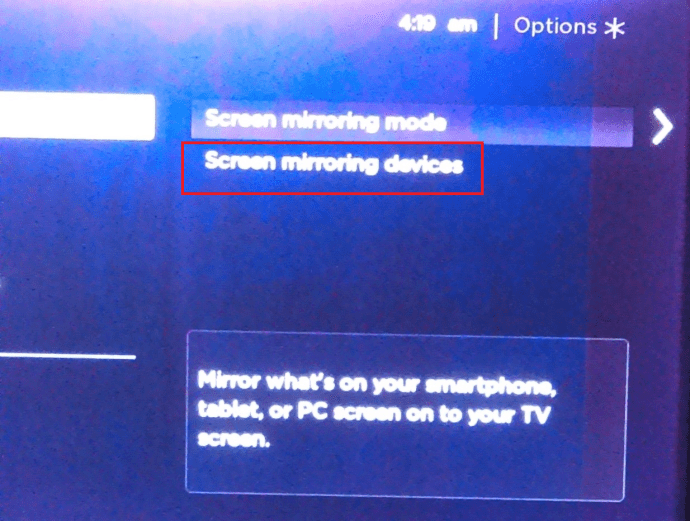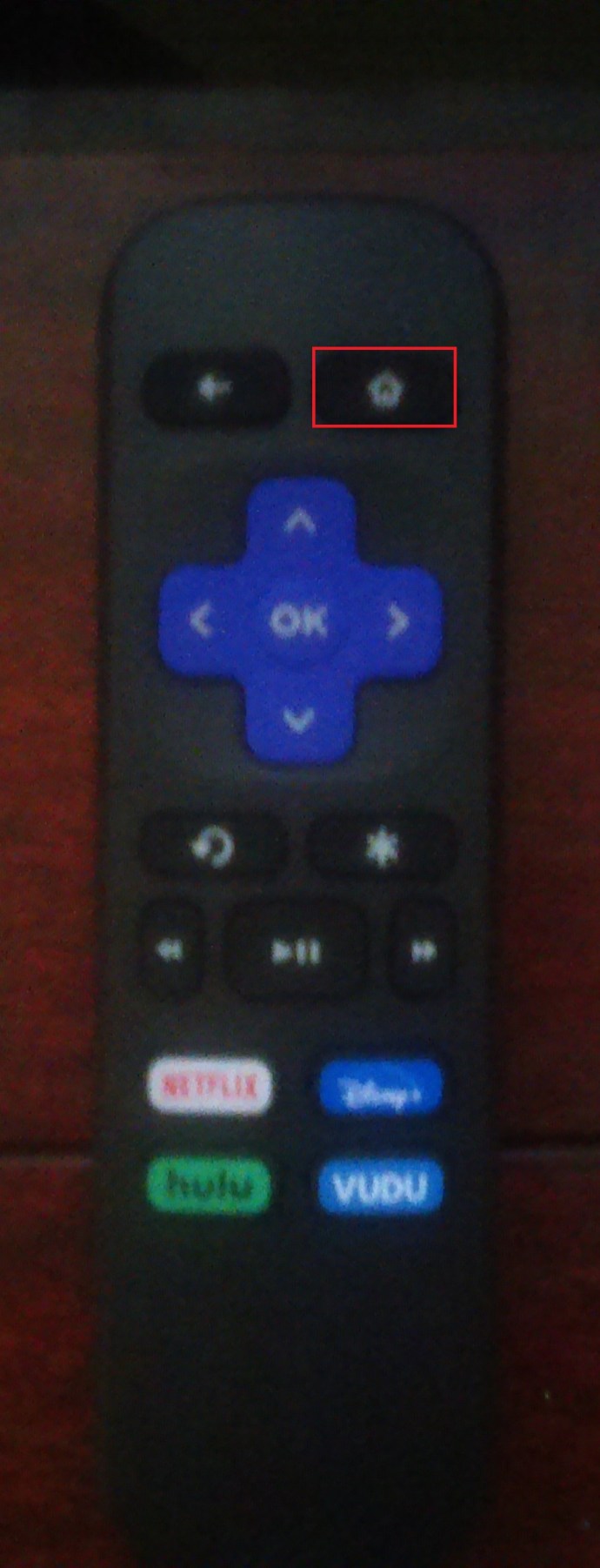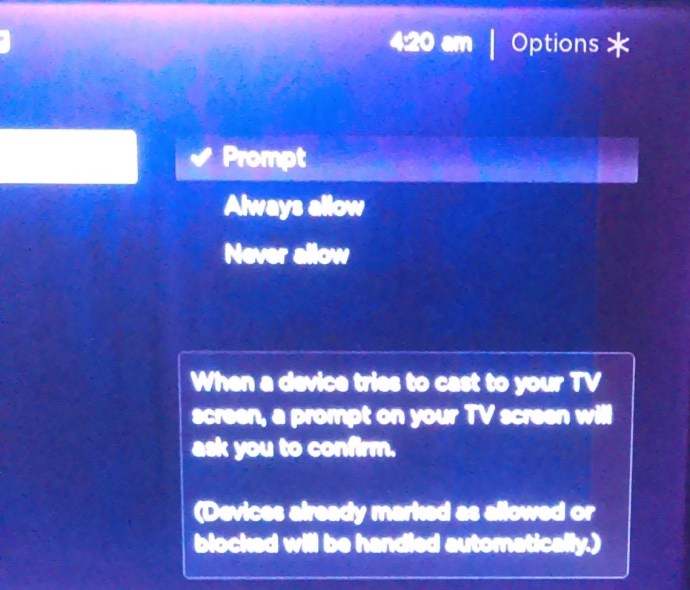Küçük bir ekranın etrafında toplanmışsanız, ailenizle tatil fotoğraflarınızı göstermek yorucu olabilir. YouTube videolarını izlemek veya en sevdiğiniz Netflix şovunu izlemek de büyük ekranda çok daha keyifli. Telefonunuzu TV'nize bağlamak için bir sürü kabloya mı ihtiyacınız var?
Bir Roku'nuz varsa, iyi haberlerimiz var. Hiç kabloya ihtiyacınız yok. Android ve Roku cihazları uyumludur ve telefonunuzu Roku'ya yansıtmak mümkündür.
Roku Cihazlarına Yansıtma Nasıl Etkinleştirilir
Roku'nun yansıtma özelliği, Android telefonunuzdan TV'nize kablosuz olarak herhangi bir şey göndermenize olanak tanır. Müzik, fotoğraf, video, web sayfası ve daha fazlasını gönderebilirsiniz. Başlamak için akıllı telefonunuzda veya tabletinizde bu seçeneği etkinleştirmeniz ve Roku'nuza bağlamanız gerekir. Çoğu durumda, otomatik olarak çalışacağından, Roku cihazınızda yansıtma özelliğini etkinleştirmek için hiçbir şey yapmanız gerekmez.
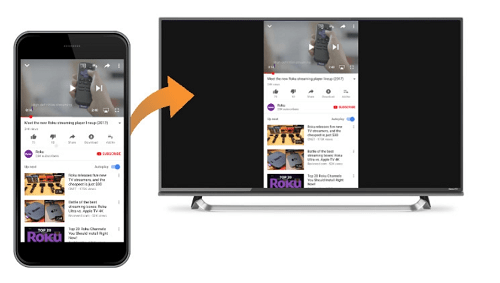
Roku'nuz Ekran Yansıtmayı Destekliyor mu?
Bağlantıyı kurmadan önce Roku modelinizin yansıtmayı desteklediğinden emin olun. Mevcut Roku modellerinin çoğu yapar, ancak örneğin Roku Express 3700 veya Roku Express+ 3710 yapmaz. Model numaranızı bilmiyorsanız aşağıdaki şekilde kontrol edebilirsiniz:
- Roku'nuzun Ana Sayfa olarak da bilinen ana menüsüne gidin, aşağı kaydırın Ayarlar ve onu seçin.
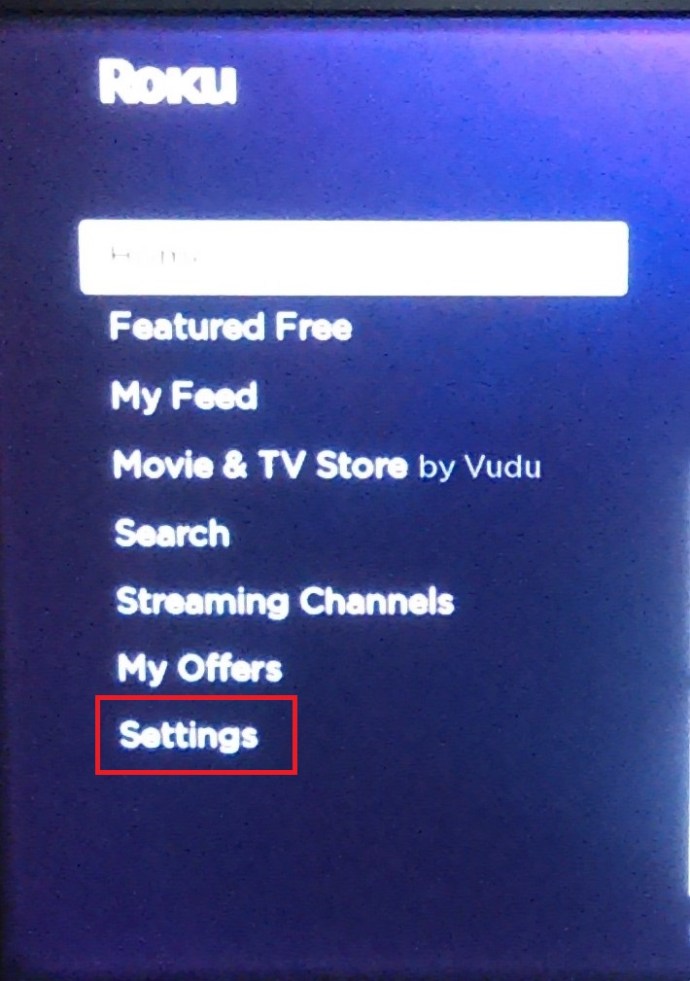
- Ardından, seçin Sistem > Hakkında. Model bilgilerini orada göreceksiniz.
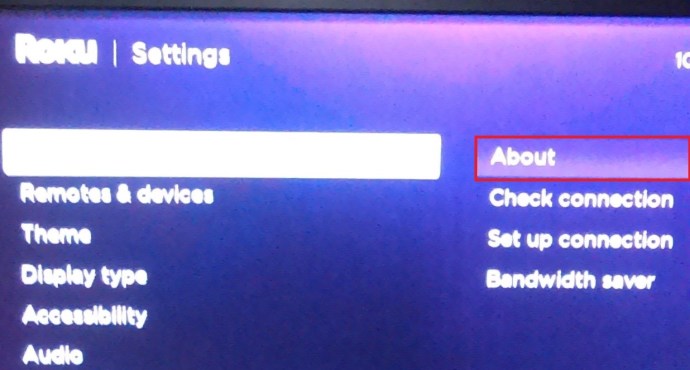
Android'iniz Ekran Yansıtmayı Destekliyor mu?
Ayrıca, tüm sürümlerde olmadığı gibi Android işletim sisteminizin yansıtmayı destekleyip desteklemediğini de bilmeniz gerekir. Genel olarak, 4.4.2 veya sonraki bir sürümde olması muhtemeldir. açarak öğrenebilirsin Ayarlar telefonunuzdaki uygulama. Bulmak için aşağı kaydırın sistem veya Telefon hakkında ve emin değilseniz işletim sistemi sürümünü görmek için dokunun.
Özelliği Ekran Yansıtma altında bulamazsanız kafanız karışmasın. Bazı markalar bu tam ifadeyi kullanmaz. Şu varyasyonlardan bazılarını arayın: ekran görüntüsü, HTC connect, Smart View, Kablosuz Ekran, Hızlı Bağlantı ve benzeri. Üretici ne seçerse seçsin, seçenek, Ekran veya Bağlantı altındaki ayarlarda bir yerde olmalıdır.
Özelliği bulamıyorsanız, telefonunuzun modelini ve ekran yansıtmasını aramayı deneyin. Cevabı resmi bir web sitesinde veya forumda bulabilirsiniz.
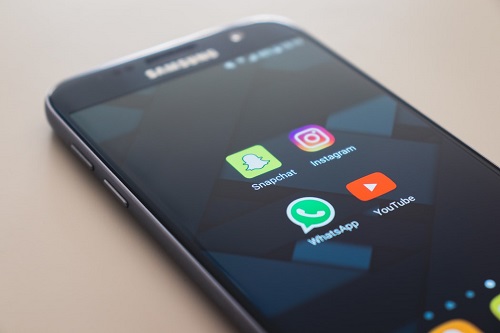
Android Cihazınızda Ekran Yansıtma Nasıl Başlatılır
Android cihazınızda ekran yansıtmayı etkinleştirmek için izlenecek adımlar şunlardır:
- Roku'nuzun doğru çalıştığından ve gerekli güncellemeleri yüklediğinizden emin olun. Android cihazınız için de aynısını yapın.
- Bu adım akıllı telefonunuza veya tabletinize bağlıdır. Etkinleştirmek için ekran yansıtma özelliğini arayın - genellikle altında bir yerdedir. Ayarlar, başlamak için üzerine tıklayın.

- Şimdi, tıklayın Medya Çıkışı, cihazınızdaki ad farklı olabilir.
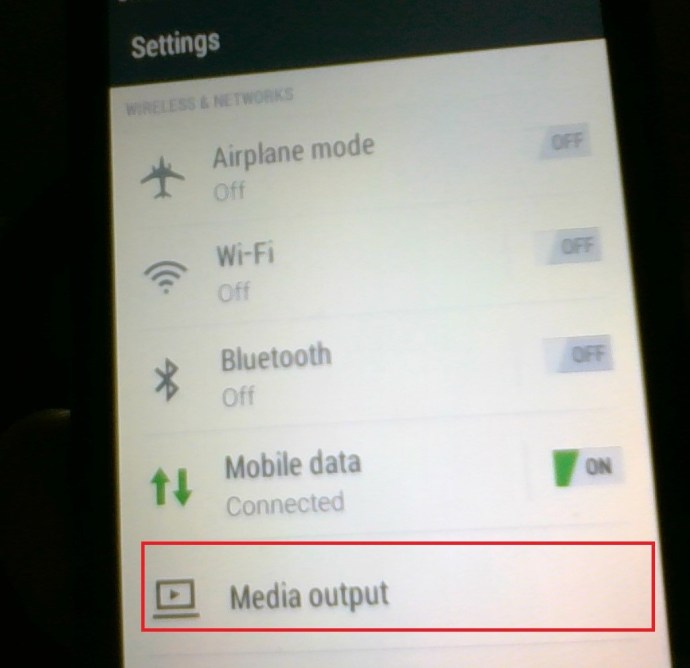
- Şimdi, akış yapmak istediğiniz Roku cihazını seçin.
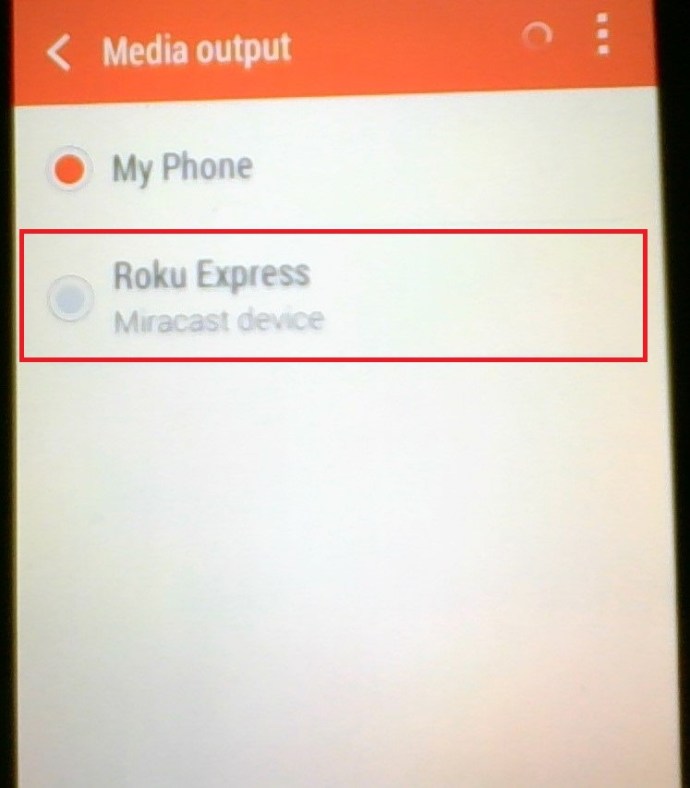
Roku Cihazınızda Ekran Yansıtma Nasıl Alınır
Yukarıda belirtilen adımları uyguladıktan sonra Android cihazınızdan bir ekranı yansıtmanız için bir istem almazsanız, Roku cihazınızda ekran yansıtmayı etkinleştirmek için izlenecek adımlar şunlardır.
- Roku uzaktan kumandanızı alın, Ev düğmesine basın ve basın.
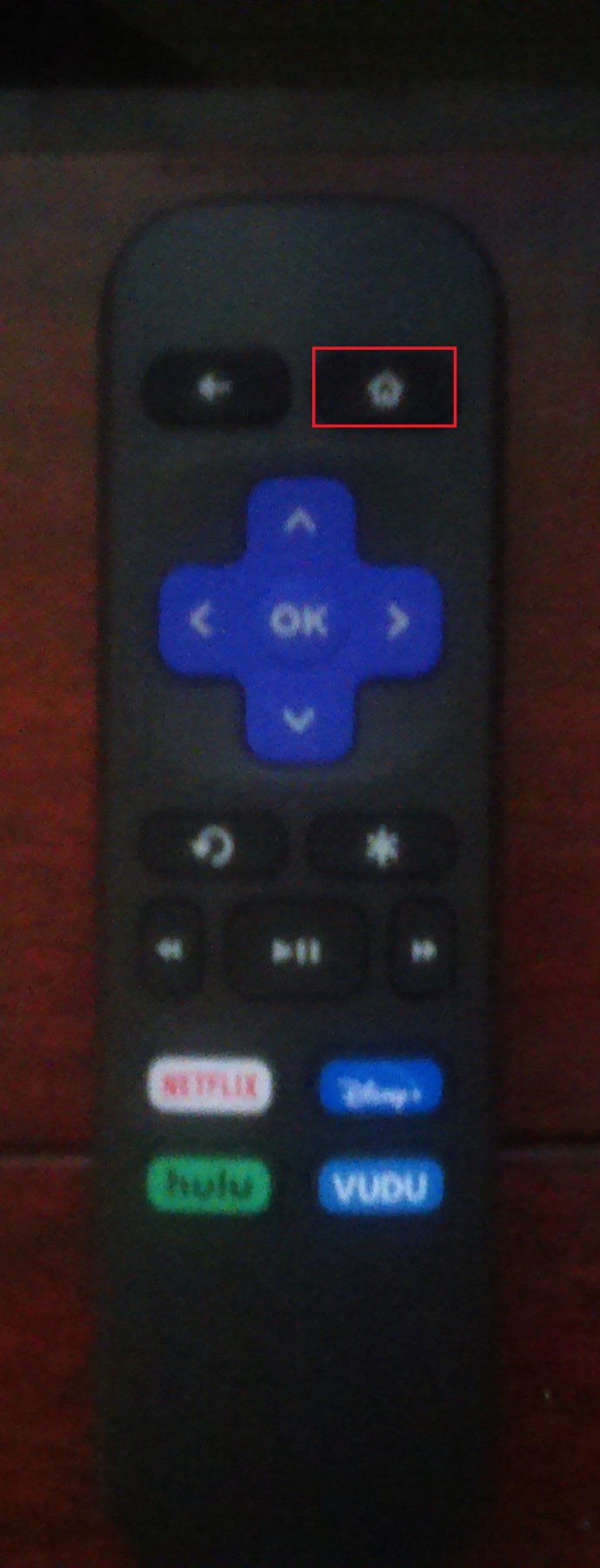
- Şimdi aşağı kaydırın ve seçin Ayarlar Ekranda gördüğünüz menüden
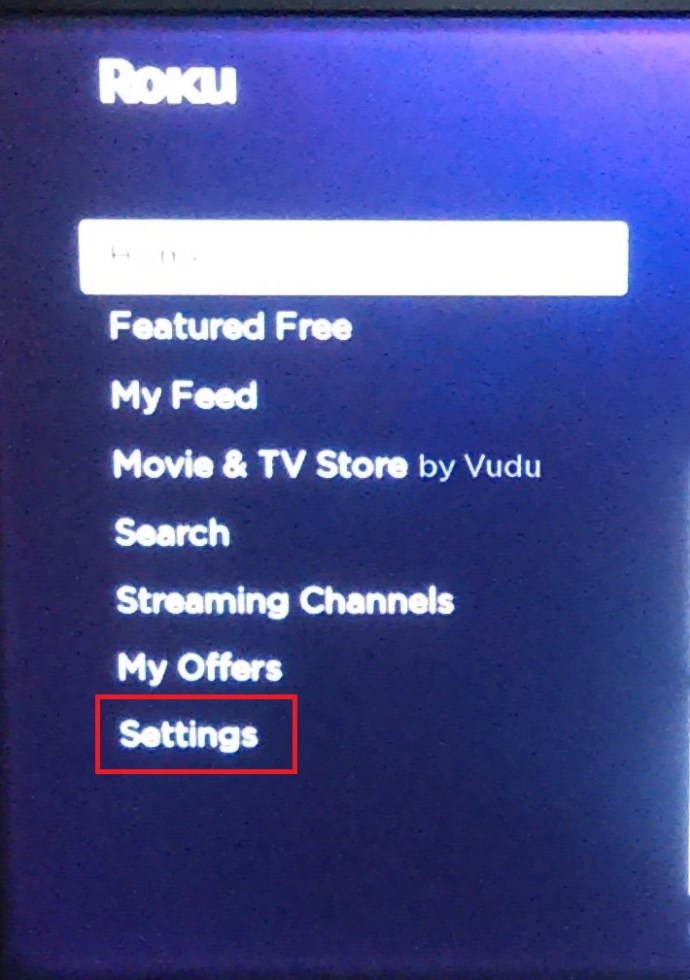
- Ardından, aşağı kaydırın ve seçin sistem.
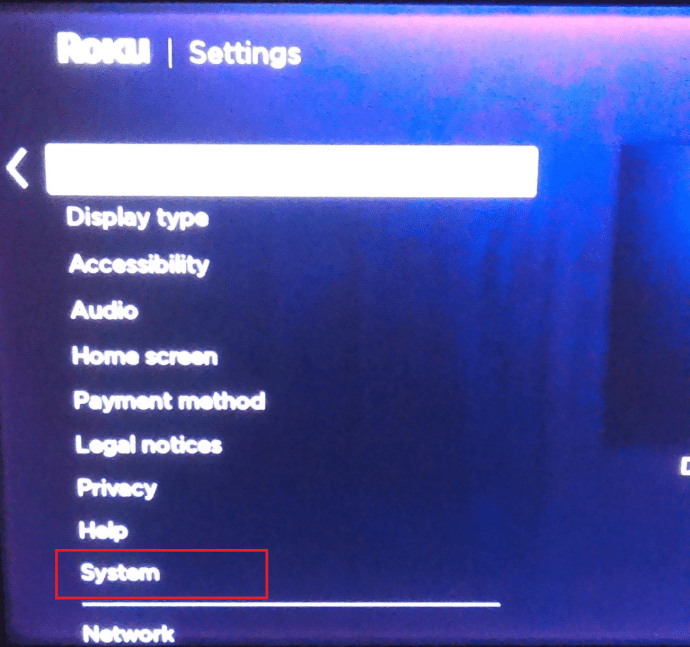
- Ardından, aşağı kaydırın ve tıklayın Ekran yansıtma.
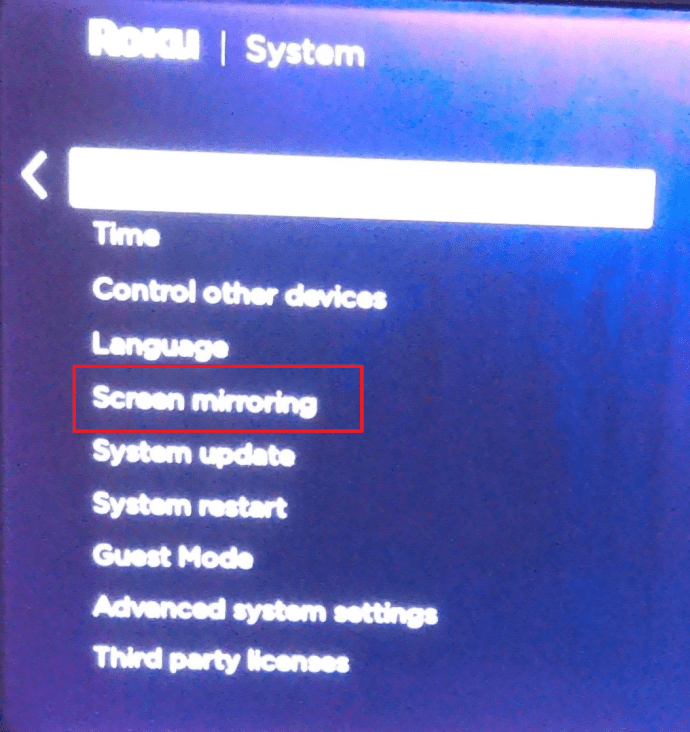
- Şimdi, tıklayın Ekran Yansıtma Cihazları.
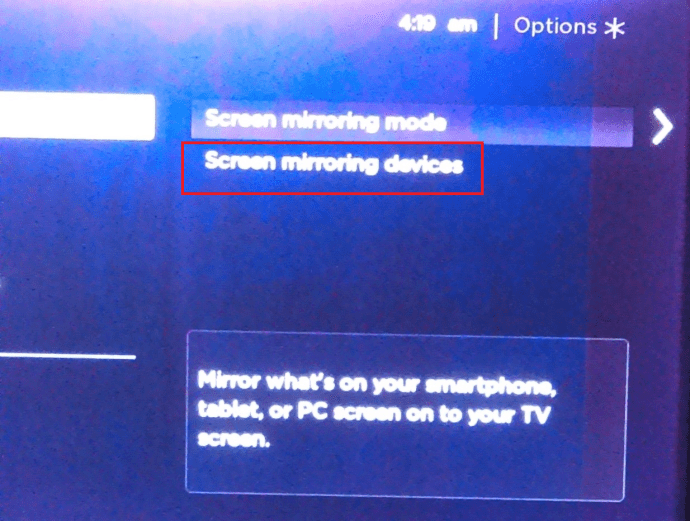
- Sonra altına bak Her zaman izin verilen cihazlar Android cihazınız için, henüz değilse izin verin.
Roku Ekran Yansıtma Ayarları
Ekran yansıtma yapılandırmasında ayarlamalar yapmak isterseniz aşağıdaki talimatları izleyin.
- Daha önce de belirtildiği gibi, Roku uzaktan kumandanızı alın ve Ev buton.
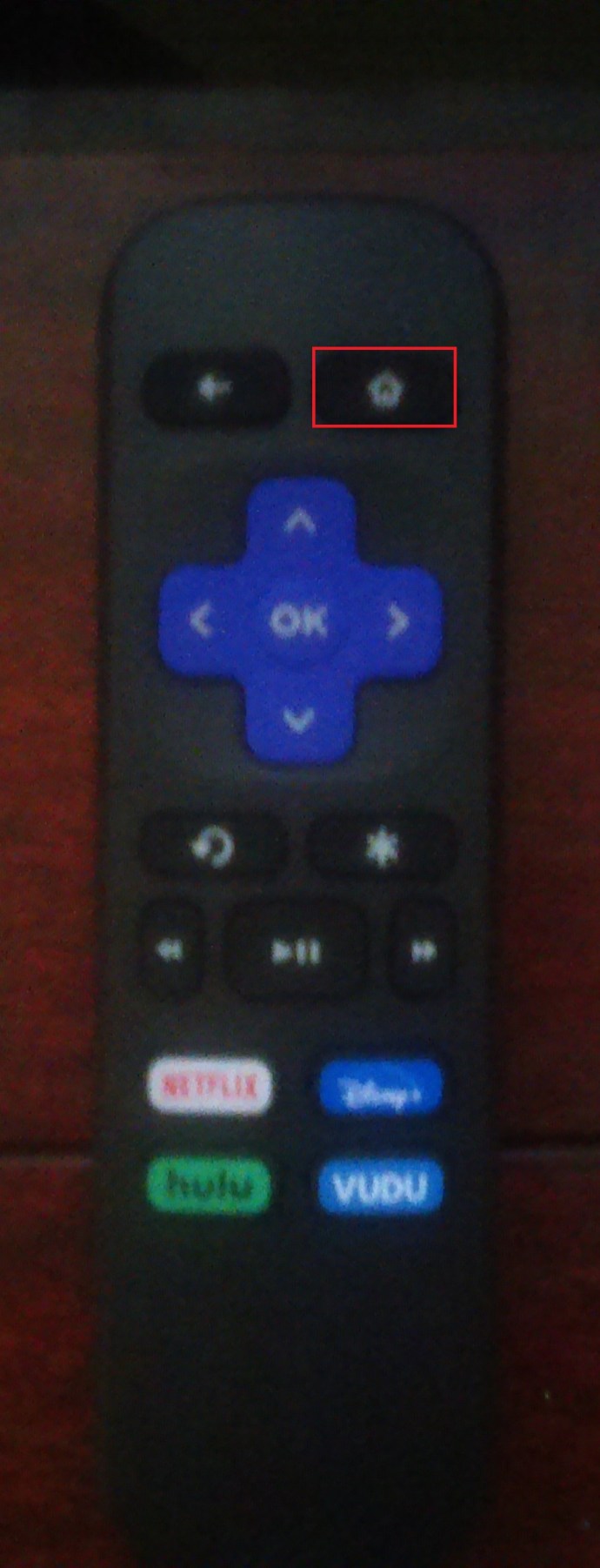
- Tekrar aşağı kaydırın ve seçin Ayarlar Ekranda gördüğünüz menüden
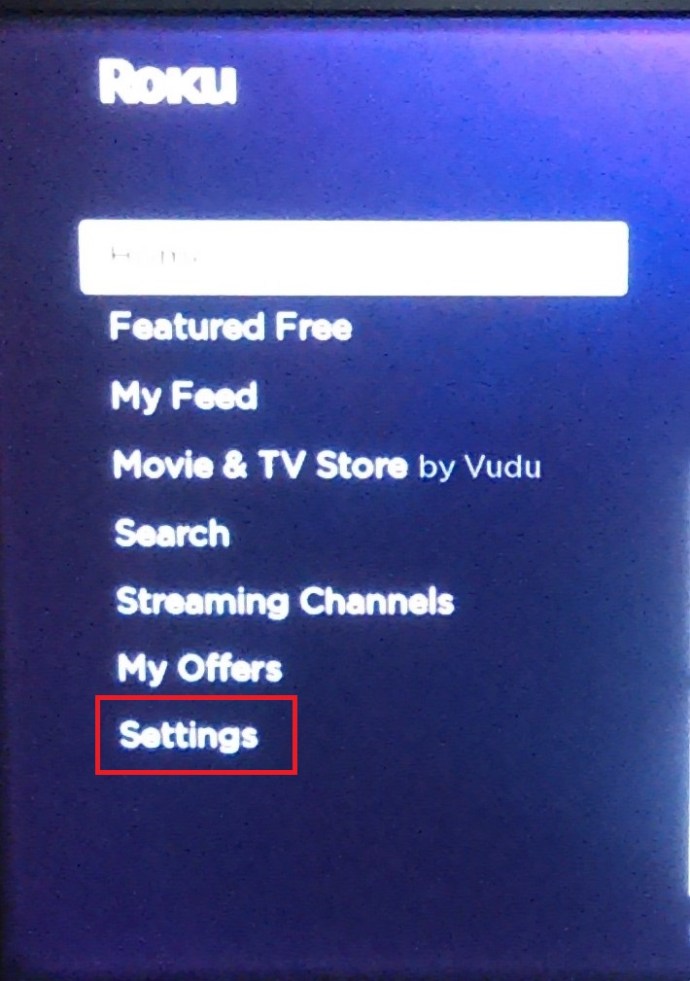
- Yukarıda belirtildiği gibi, aşağı kaydırın ve seçin sistem.
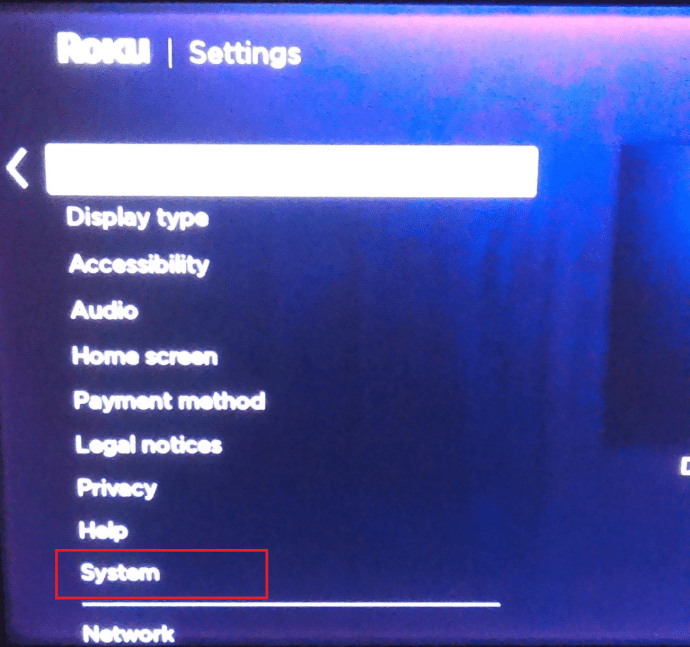
- Tekrar aşağı kaydırın ve seçin Ekran yansıtma.
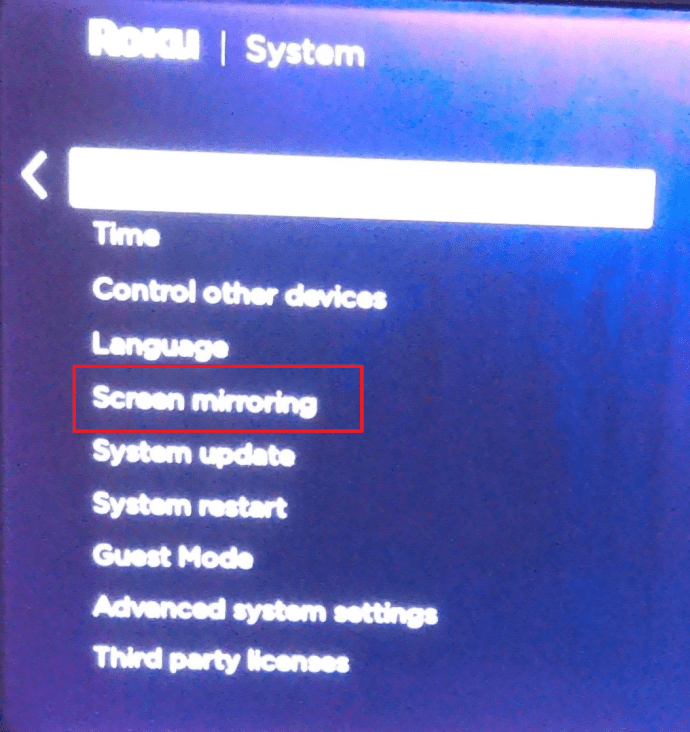
- Ekran yansıtma modunda kalın, sağda üç seçenek göreceksiniz: Çabuk, Herzaman izin ver ve asla izin verme. Eğer seçersen Çabuk, büyük ekranınıza yansıtmaya çalıştığı her seferde bir cihazı onaylamanız gerekir. İkinci ayar, her seferinde size haber vermeden yansıtmaya izin verir ve üçüncü ayar, herhangi bir cihazın yansıtmasını engeller.
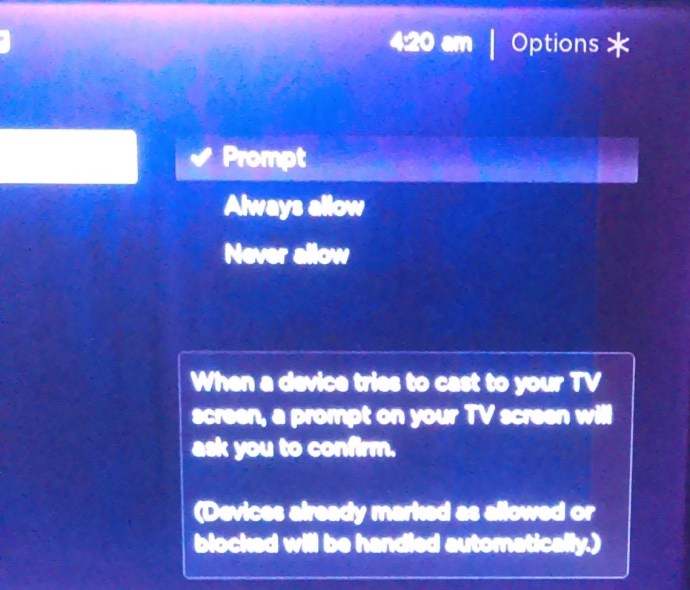
Söz konusu Roku'nun tek kullanıcısıysanız, bunu Her zaman izin ver olarak ayarlamak muhtemelen güvenlidir. Yalnız yaşamıyorsanız, Prompt'a gidin.
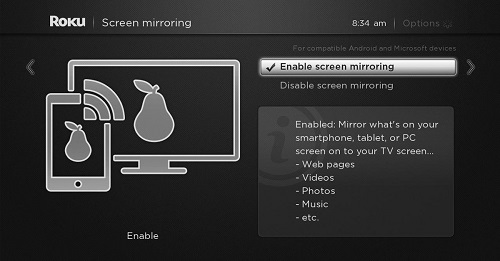
Yansıtmak, Yayınlamakla Aynı Şey Değil mi?
Bu iki terimi birbirinin yerine kullanma eğilimindeyiz. Ancak, ekran yansıtma ve ekran görüntüsü alma arasında farklar vardır. kısaca açıklayacağız.
- Telefonunuzdan belirli bir içeriği yayınlarken, içerik kesintiye uğramadan başka şeyler yapabilirsiniz. Yaptığınız her şey yansıtma yaptığınız cihazda göründüğünden, bu yansıtma ile yapabileceğiniz bir şey değildir.
- Ekran yansıtma mevcut değilken, yayınlama iOS cihazlarda kullanılabilir.
- Bazı uygulamalar, cep telefonunuzdan TV'nize yayın yapmanızı sağlar. Ekran yansıtma ile herhangi bir uygulamayı kullanabilirsiniz ve büyük ekranda görüntülenecektir.
- Yayın yaparken, TV'de neler olup bittiğini kontrol etmek için Roku uzaktan kumandanızı kullanabilirsiniz. Yansıtma ile ilgili olarak, telefonunuzda yalnızca komutları kullanabilirsiniz.
- Örneğin bir TV şovunu yayınladığınızda, yalnızca TV'nizde oynatmayı görürsünüz. Ancak yansıtma yaparken değil, tüm ekranın gösterileceği yerde.
Paylaşmak Hiç Bu Kadar Kolay Olmamıştı
Gördüğünüz gibi, ekran yansıtma özelliğini Roku cihazınıza kurmak için sadece birkaç dakikaya ihtiyacınız var. Android kullanıcıları için bunun birkaç avantajı vardır. Ailenizin tatil fotoğraflarını mı yoksa en son tasarımınızı mı göstermek istiyorsunuz? Tamamlandı. Roku tarafından desteklenmeyen bir uygulamadan içerik göndermek istiyor musunuz? Ayrıca yapıldı.
Roku cihazınıza ne yansıtacak ve büyük ekranda izleyeceksiniz? Aşağıdaki yorumlar bölümünde bize bildirin.